Photoshop-da şəkillər emal edərkən tez-tez tüklü əşyalar seçmək lazımdır - tüklənmiş saçlar, uzun saçlar və s. Bu ecazkar qrafik redaktorunun imkanları Photoshop-da xəz seçmək imkanı verəcəkdir.
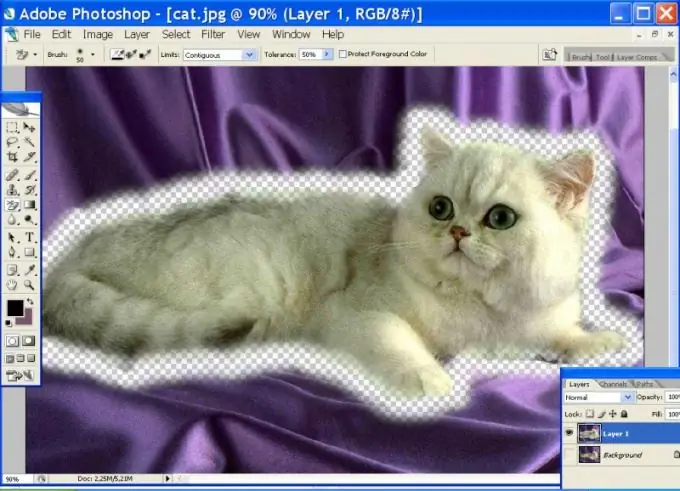
Ctrl + J düymələrindən istifadə edərək şəkli açın və əlavə bir təbəqədə kopyalayın. Əsas şəkilə zərər verməmək üçün nüsxələri işləmək daha yaxşıdır. Silmək alət dəstini aktivləşdirmək üçün Latın E düyməsini basın. Arxa plan silmə alətini yoxlayın. Qayçı ilə silinməyə bənzəyir. Bu vasitə fotodakı hər hansı bir elementin ətrafındakı arxa planı silir.
İndi Silgi parametrlərini seçməlisiniz. Kürk seçmək istəyirsinizsə, sıfır fırça sərtliyini (Sərtlik = 0) və kifayət qədər böyük bir diametri seçmək daha yaxşıdır. Alət teleskopik mənzərəyə bənzəyir - içərisində xaç olan bir dairə. Xaç obyektin hüdudlarından kənarda olması üçün seçilmiş obyektə qoyun və siçanın sol düyməsini vurun ki, alət silmək istədiyiniz rəngin bir nümunəsini götürsün. İndi sol düyməni buraxmadan siçanı seçilmiş elementin konturu boyunca hərəkət etdirin. Bir obyektə sürsəniz belə, əziyyət çəkməyəcək, çünki rəngləri arxa plandan fərqlənir - ağıllı bir vasitə lazımsızları çıxarmaz.
Arxa fon rəngi dəyişdikdən sonra Silginin götürülməsi və yeni örtük yadda saxlanılması üçün yenidən vurun. Mövzu ətrafında nə qədər çox müxtəlif fon varsa, bir o qədər tez-tez vurmalısan. Arxa fon rəngi və obyekt rəngi bir az fərqlənirsə, Tolerantlıq dəyərini azaldır. Rəng çalarları nə qədər yaxınlaşsa, Tolerantlıq o qədər kiçik olacaqdır. Silgi, arxa planla birlikdə obyektin bir hissəsini silməməsi üçün həddini aşmamaq vacibdir. Dözümlülüklə yanaşı mürəkkəb elementlər seçsəniz, fırçanın diametrini dəyişdirməlisiniz. Bununla birlikdə, bütün səylər mükafatlandırılacaq - nəhayət, ağıllı bir silgi, arxa planla birlikdə obyektin ətrafındakı halo da aradan qaldıracaq. Seçim ətrafında çox rəngli haşiyəni təmizləmək lazım deyil.
Obyekti kəsmək üçün başqa bir vasitə istifadə etdinizsə, Layer-> Matting menyusundan Qara tutqunu çıxarın, Wight tutqununu çıxarın və Defringe əmrləri lazımlı olacaq.






